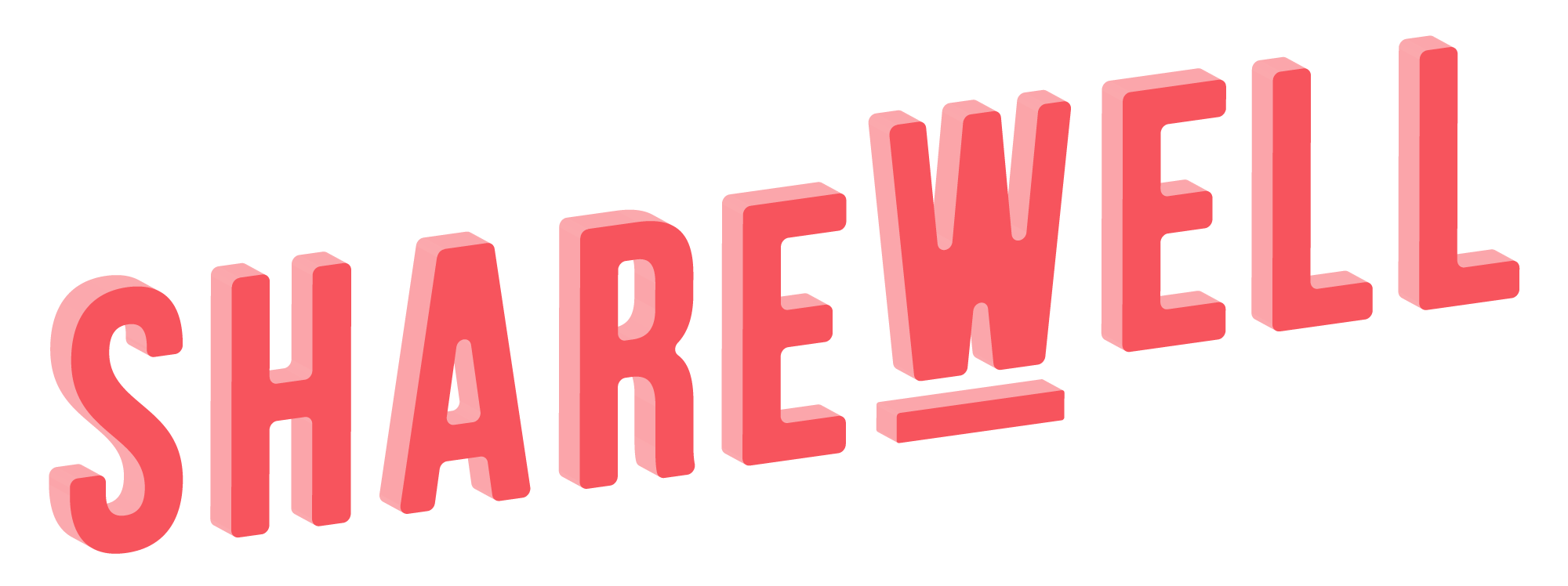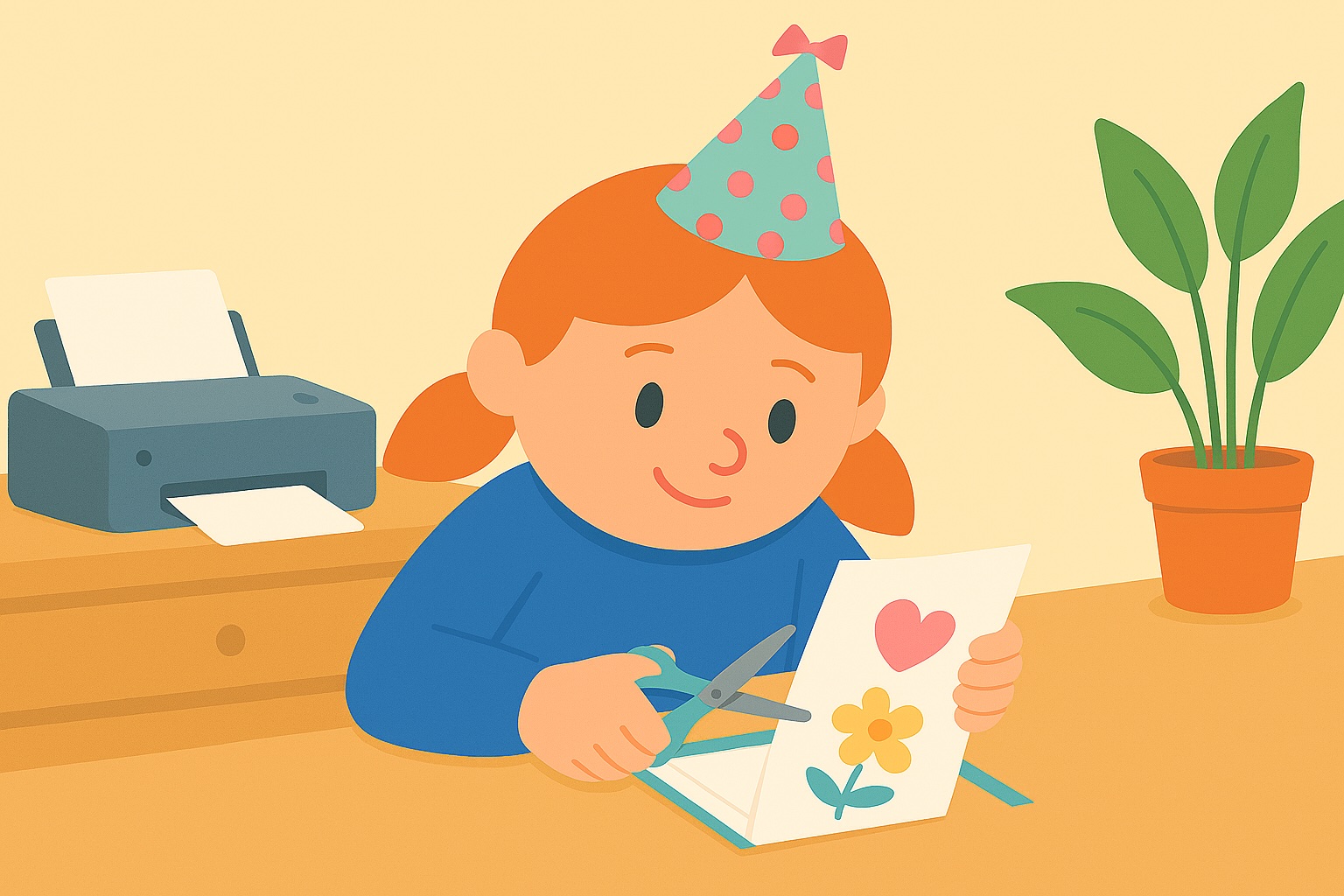Recevoir une carte de groupe Sharewell, c’est déjà un grand moment, mais pouvoir la tenir entre ses mains ajoute une dimension intime qu’aucun écran ne remplacera. La bonne nouvelle, c’est que le livret PDF généré par la plateforme est pensé pour une impression maison simple et élégante. Voici comment transformer quelques feuilles A4 en un joli souvenir relié, sans matériel professionnel.
Préparer son matériel et son espace

Avant de lancer l’impression, assurez‑vous de disposer d’une imprimante jet d’encre ou laser en bon état de marche, de cartouches suffisamment pleines et d’un paquet de papier de qualité, idéalement en 120g pour éviter la transparence. Un massicot ou une paire de ciseaux bien affûtés et deux agrafes viendront parfaire la finition. Prévoyez une table dégagée afin de manipuler les pages sans les froisser.
Téléchargez la version haute définition
Une fois votre carte finalisée dans l’éditeur Sharewell, cliquez sur « Générer la carte en PDF ».
Enregistrez le document dans un dossier facilement accessible, puis ouvrez‑le avec votre lecteur PDF préféré, par exemple AdobeReader ou simplement votre navigateur.
Régler l’imprimante pour un rendu parfait
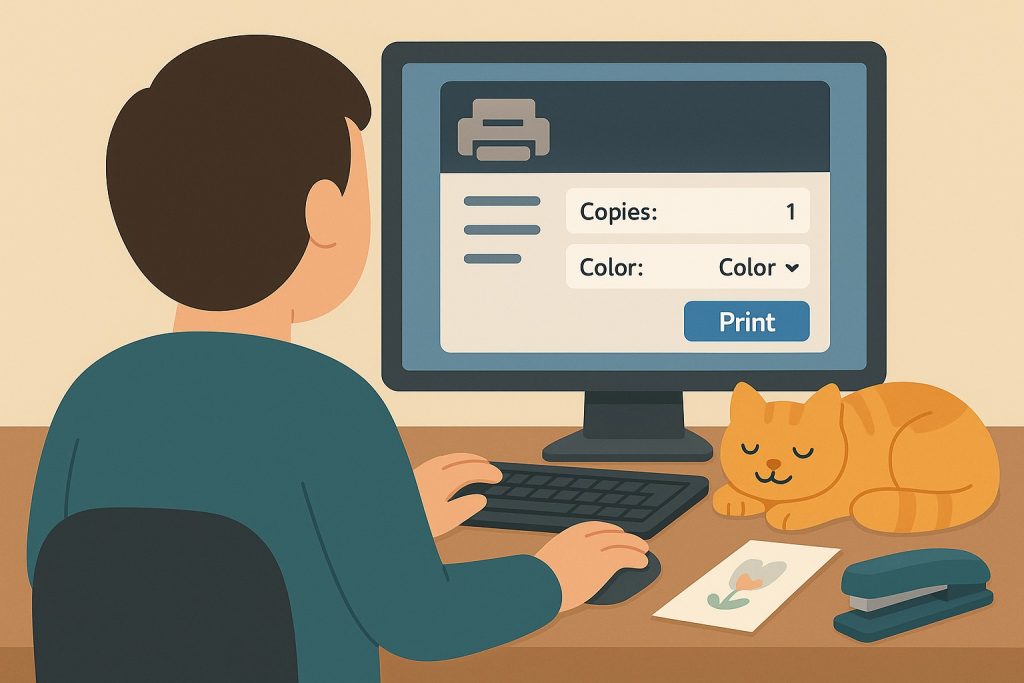
Dans la fenêtre d’impression, choisissez le mode « Livret » ou « Deux pages par feuille » selon les options disponibles. Si votre pilote propose l’impression recto verso automatique, sélectionnez‑la afin d’avoir les pages dans le bon ordre sans manipulation supplémentaire. Indiquez le format A4 et désactivez toute mise à l’échelle automatique; le fichier Sharewell est déjà calibré aux bonnes marges. Activez enfin l’option « Retour sur bord court » si elle apparaît; ainsi, les pages se plieront naturellement comme un livre.
Gérer le recto verso manuel lorsque l’imprimante ne le permet pas
Certaines imprimantes domestiques ne retournent pas le papier d’elles‑mêmes. Dans ce cas, commencez par imprimer les pages impaires, puis replacez soigneusement la pile dans le bac, sans changer l’ordre, avant d’imprimer les pages paires. Un test sur deux feuilles vierges vous évitera de gaspiller du papier si le sens d’insertion est inversé.
Plier, assembler et agrafer

Lorsque toutes les feuilles sortent de l’imprimante, attendez une minute afin que l’encre sèche. Alignez ensuite les pages sur leur bord long, puis pliez l’ensemble en son centre. Marquez le pli avec le dos d’une cuillère ou un plioir pour obtenir une charnière nette. Deux agrafes centrées suffisent généralement; si vous préférez, un point de couture main donnera un charme artisanal. Enfin, recoupez légèrement le bord extérieur avec un massicot pour équilibrer la tranche et éliminer les écarts d’un millimètre.
Optionnel : ajouter une couverture protectrice
Pour une finition premium, glissez la première et la dernière page dans une chemise transparente ou imprimez une couverture cartonnée de couleur assortie. Un léger vernis en bombe rehausse les couleurs et protège de l’humidité, mais reste optionnel si vous prévoyez de glisser le livret dans une enveloppe kraft.
Apprécier le résultat
Feuilletez le livret avant de l’offrir : vous pourrez vérifier que chaque message s’affiche bien et que les photos conservent leur éclat. Ce contrôle final vous évitera la mauvaise surprise d’une page inversée ou d’une image coupée. Une fois satisfait, placez l’ouvrage dans son emballage, ajoutez‑y une petite douceur ou un ruban, puis préparez‑vous à voir les yeux du destinataire s’illuminer.
Conclusion
Imprimer un livret PDF Sharewell chez soi est un processus accessible : quelques réglages précis, un pli bien marqué et une touche de patience suffisent pour obtenir un objet soigné. Cette version papier prolonge la magie de la carte en ligne et offre au destinataire un souvenir palpable à conserver sur une étagère plutôt que dans un dossier « Téléchargements ». À vous de jouer : lancez l’impression, assemblez votre livret et partagez votre réussite avec la communauté Sharewell sur les réseaux sociaux 🙂